Discord ha problemi a caricare i messaggi sul tuo telefono o desktop? Ti mostreremo perché ciò accade e cosa puoi fare per risolvere Discord.
Se Discord visualizza l'errore "Impossibile caricare i messaggi", ci sono alcuni possibili motivi per cui ciò potrebbe accadere. Ad esempio, interruzioni del server, rallentamenti di Internet, danneggiamento della cache, ecc. Sono ragioni plausibili.
In questa guida alla risoluzione dei problemi imparerai come correggere l'errore Discord su iOS, Android, Mac e Microsoft Windows.
1. Controlla lo stato del server Discord
L'app o il sito Web Discord non riusciranno a caricare i messaggi a causa di problemi e anomalie del server. Puoi verificarlo rapidamente andando su DiscordStatus.com o su uno strumento di monitoraggio di siti web di terze parti come DownDetector.
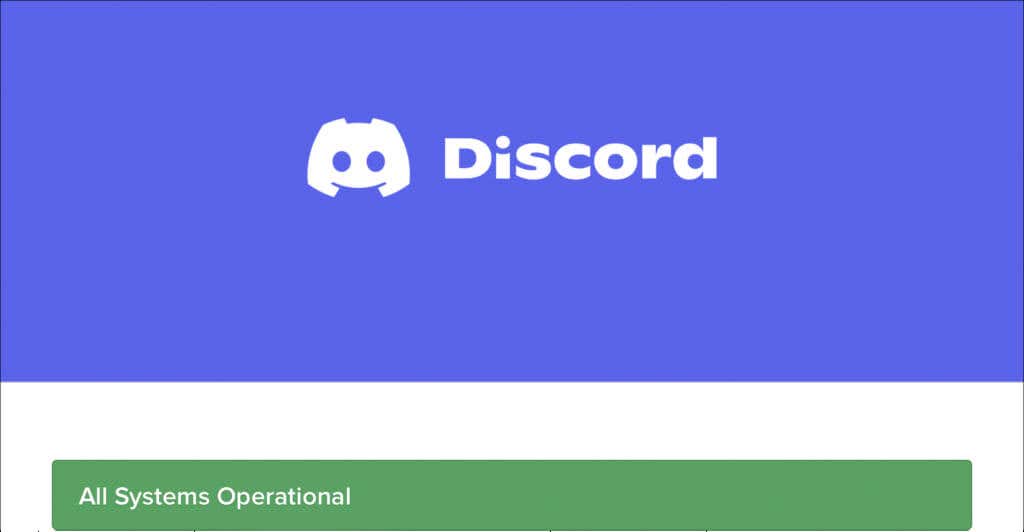
Se sembrano esserci problemi lato server per altri utenti e giocatori Discord, devi attendere che tutti i sistemi tornino online. In caso contrario, vai avanti con le altre correzioni.
2. Controlla la tua connessione Internet
Il problema di caricamento dei messaggi Discord potrebbe essere correlato alla tua connessione Internet. Se anche altre app e programmi riscontrano problemi di connessione a Internet, prova queste soluzioni:
Scopri cos'altro puoi fare per risolvere i problemi relativi a una connessione Wi-Fi lenta o Rete cellulare.
3. Cambia canale di testo
Alcuni server Discord hanno più canali di testo. Passare a un canale diverso e viceversa potrebbe richiedere a Discord di ricaricare nuovi messaggi.
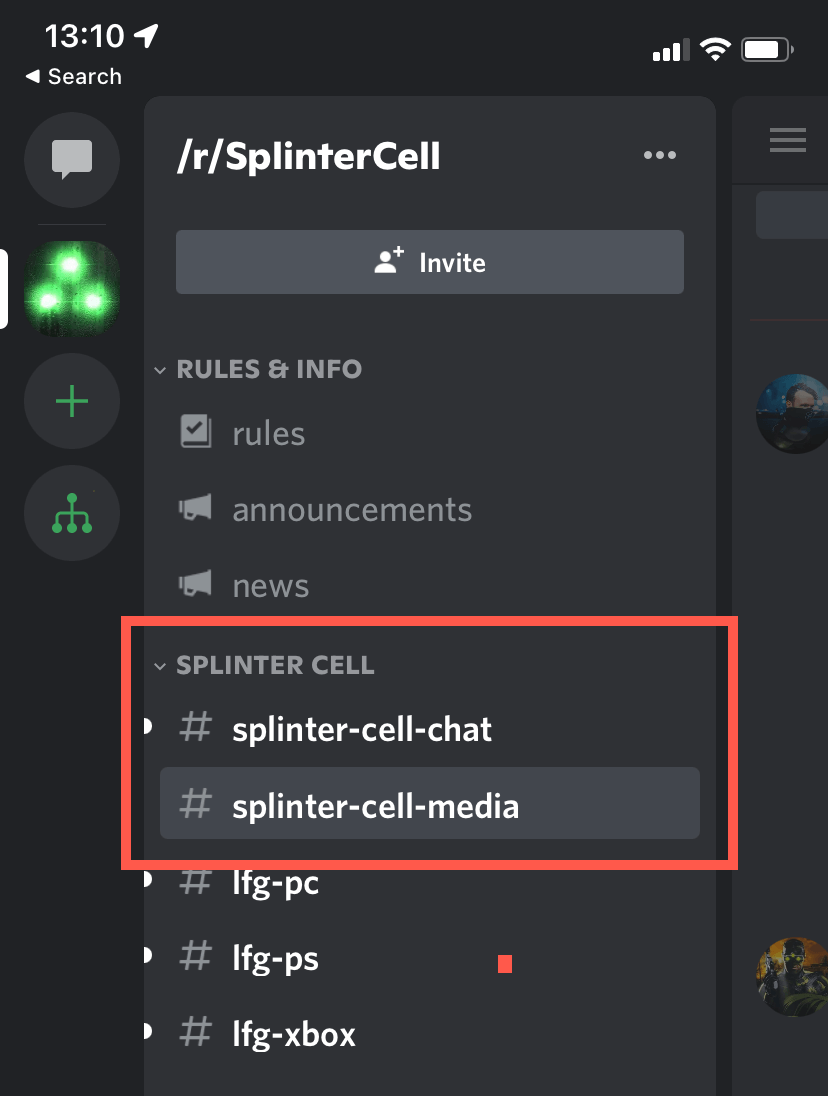
4. Contrassegna il canale di testo come letto
Contrassegnare un canale di testo come letto è un'altra soluzione rapida che può aiutare a risolvere i problemi di caricamento dei messaggi in Discord. Per farlo, fai clic con il pulsante destro del mouse o tieni premuto a lungo sul canale problematico e selezionaSegna come già letto.
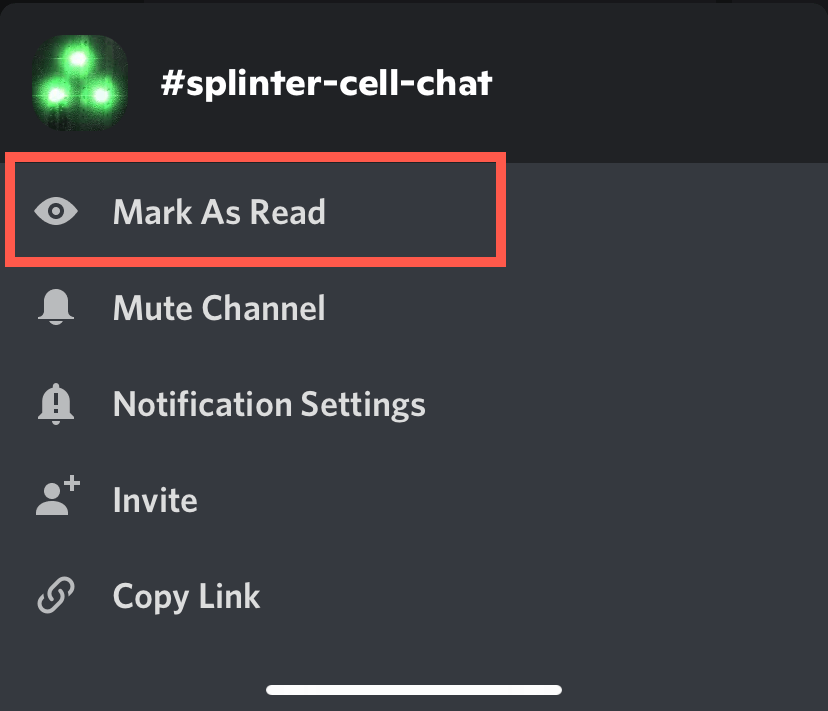
5. Esci forzatamente e riavvia Discord
La seguente soluzione prevede la chiusura forzata e il riavvio dell'app Discord sul tuo dispositivo mobile o desktop. Su iOS e Android, inizia visualizzando lo switcher app. Quindi, individua e rimuovi la scheda Discord, torna alla schermata principale e tocca l'icona Discord..
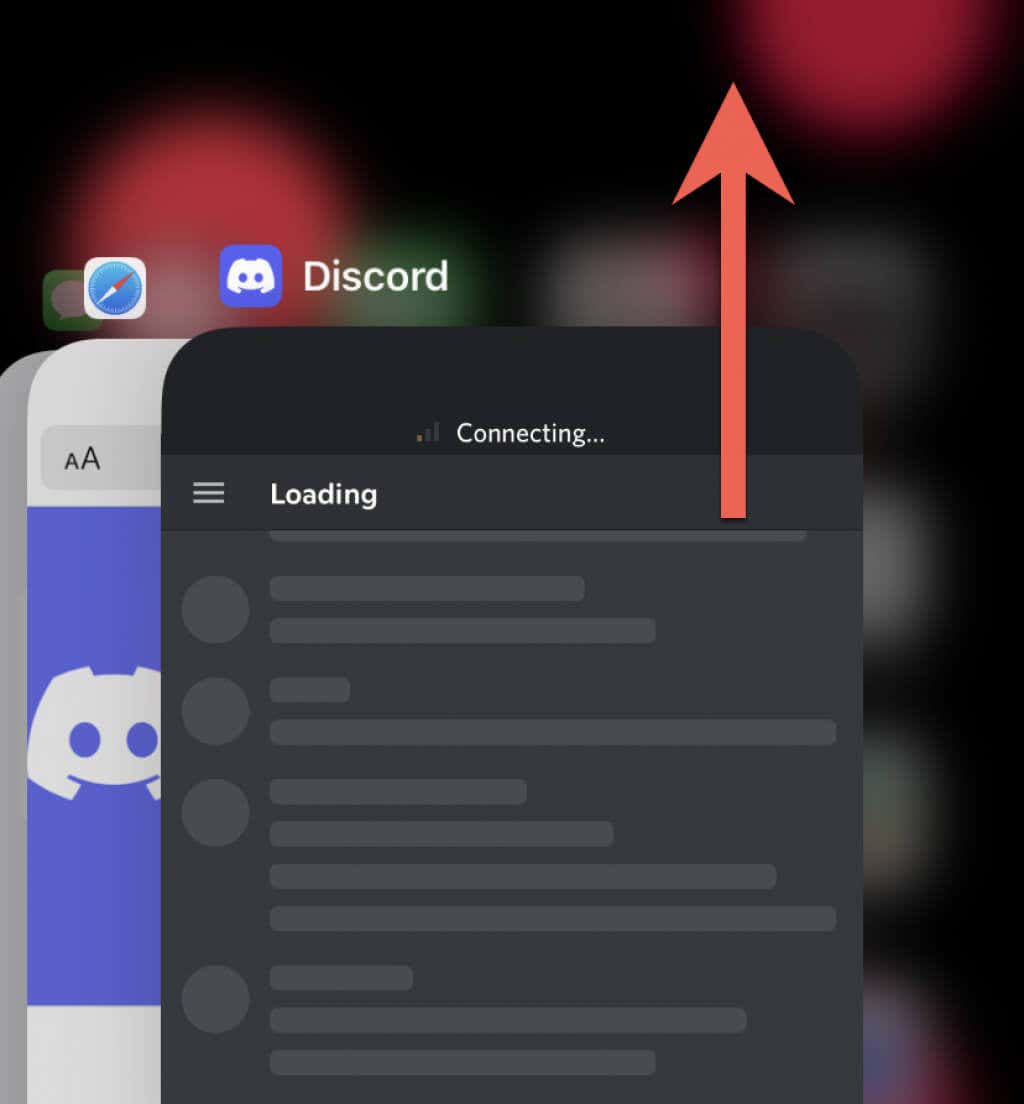
Sui dispositivi desktop, chiudi l'app utilizzando il Task Manager o Monitoraggio dell'attività prima di riavviare nuovamente Discord.
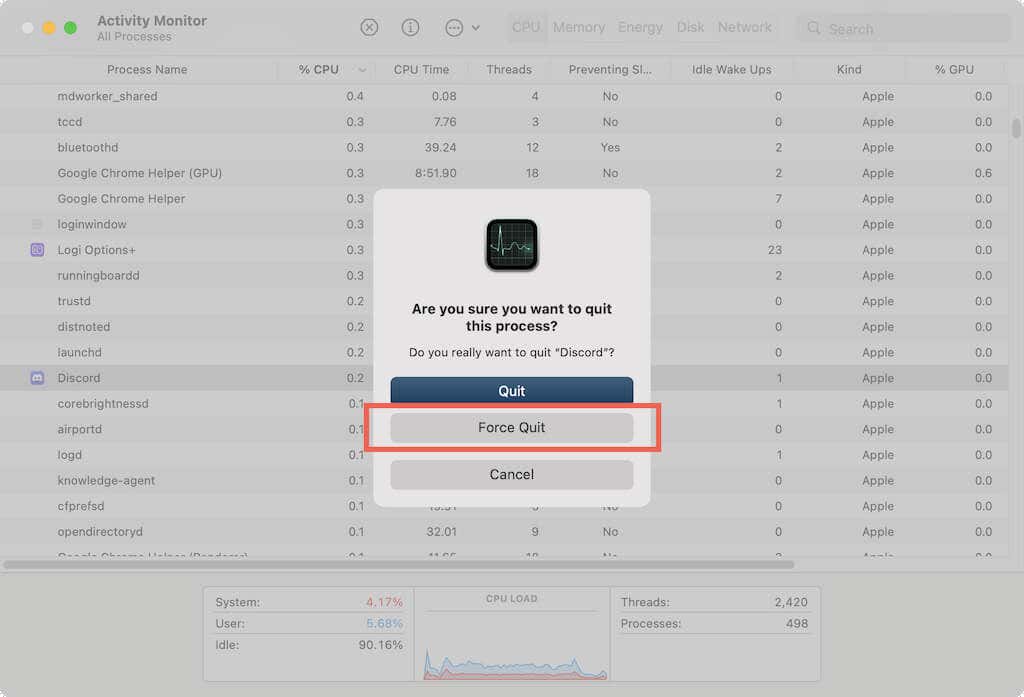
6. Aspetta un'ora e riprova
Hai fatto qualcosa per infrangere le regole in un server Discord? In tal caso, potresti essere soggetto a un divieto che ti impedisce di interagire con i canali del server per un massimo di un'ora.
Ad esempio, le reazioni di spam e il copia-incolla di troppi messaggi in un breve lasso di tempo possono facilmente attivare un divieto automatico dell'API che dura fino a un'ora. Per ulteriori dettagli, fare riferimento a Wiki della discordia.
7. Esci e accedi di nuovo
Uscire e rientrare in Discord spesso richiede all'app di scaricare nuovamente i messaggi bloccati. Per farlo, seleziona l'icona Profilo/Impostazioninella parte inferiore dello schermo e seleziona Esci.
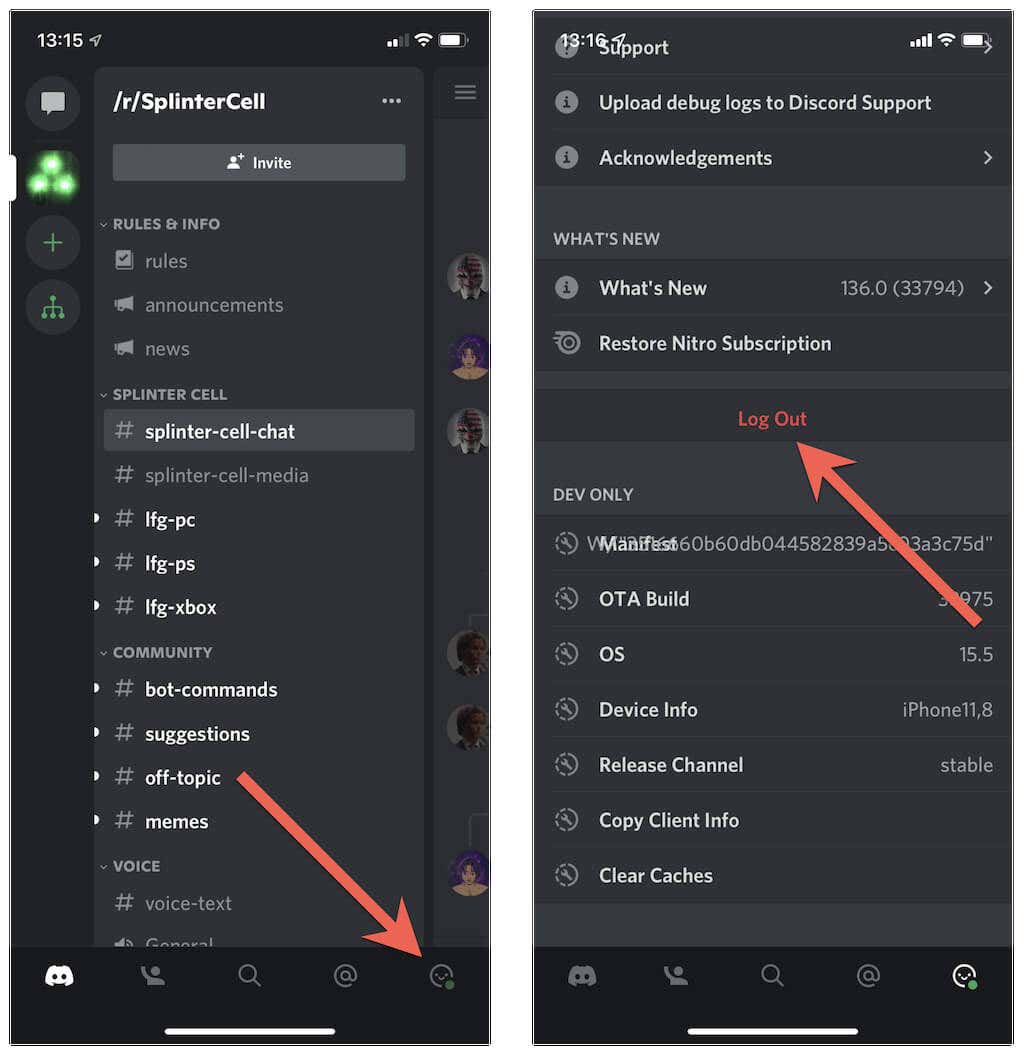
Una volta fatto ciò, forza l'uscita e riavvia l'app, quindi accedi con le credenziali del tuo account Discord.
8. Aggiorna Discord o browser
Aggiornare Discord alla versione più recente è un modo fantastico per risolvere i problemi persistenti con l'app. Sui dispositivi mobili, vai al Play Store o all'App Store, cerca Discorde tocca Aggiorna.
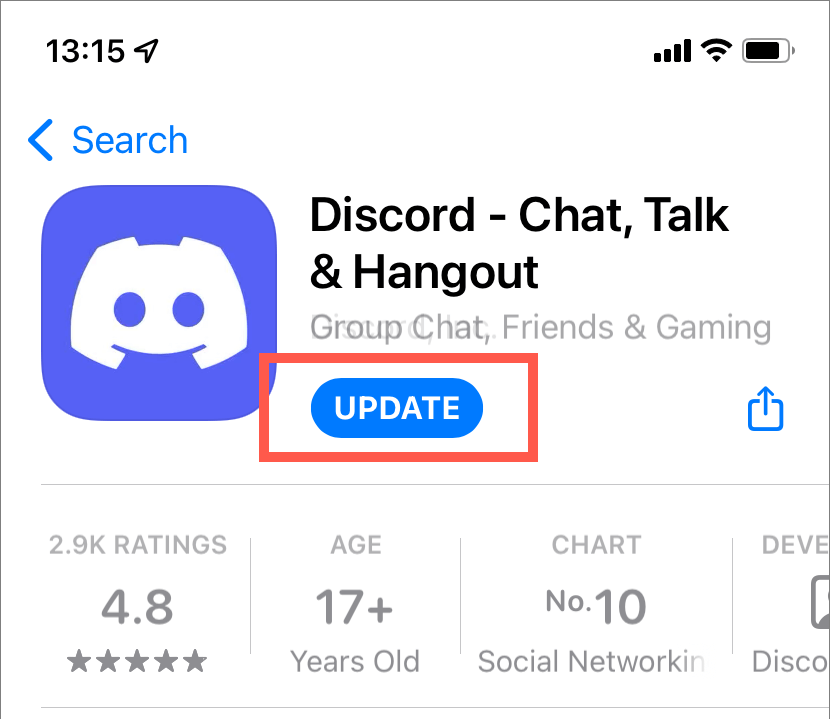
Fai clic con il pulsante destro del mouse sull'icona Discordnella barra delle applicazioni di Windows e seleziona Verifica aggiornamenti.Scegli Discord>Verifica aggiornamenti. aggiornamentisulla barra dei menu su Mac.
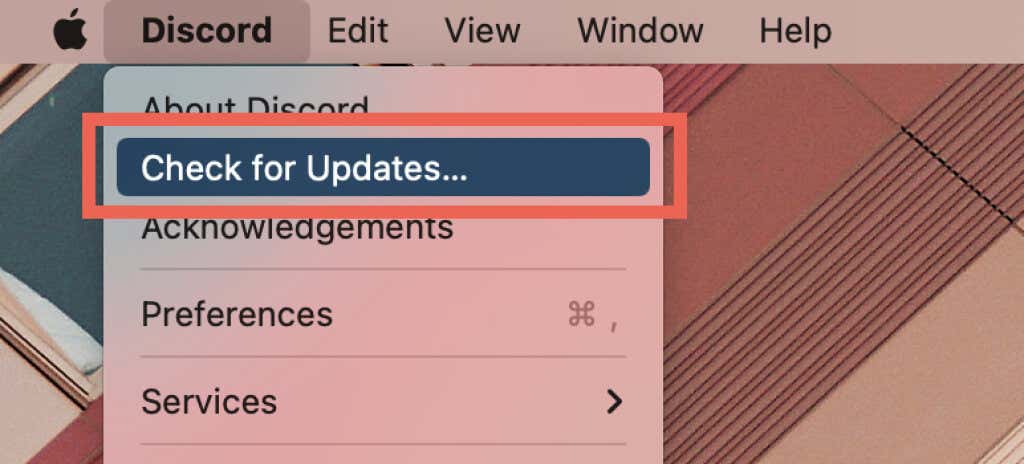
Prova ad aggiornare il tuo browser web se il problema si verifica durante utilizzando la versione web di Discord. Ecco come fare aggiorna Chrome o qualsiasi altro browser su Windows e Mac OS.
9. Svuota la cache Discord
Una cache dell'applicazione danneggiata è un altro motivo per cui Discord non riesce a caricare i tuoi messaggi. Cancellarlo costringerà l'app a scaricare nuovamente i dati dai server.
Svuota la cache di Discord su Android
1. Apri l'app Impostazionie seleziona App>Visualizza tutte le app..
2. Tocca Discord.
3. Tocca Archiviazione e cache>Svuota cache.
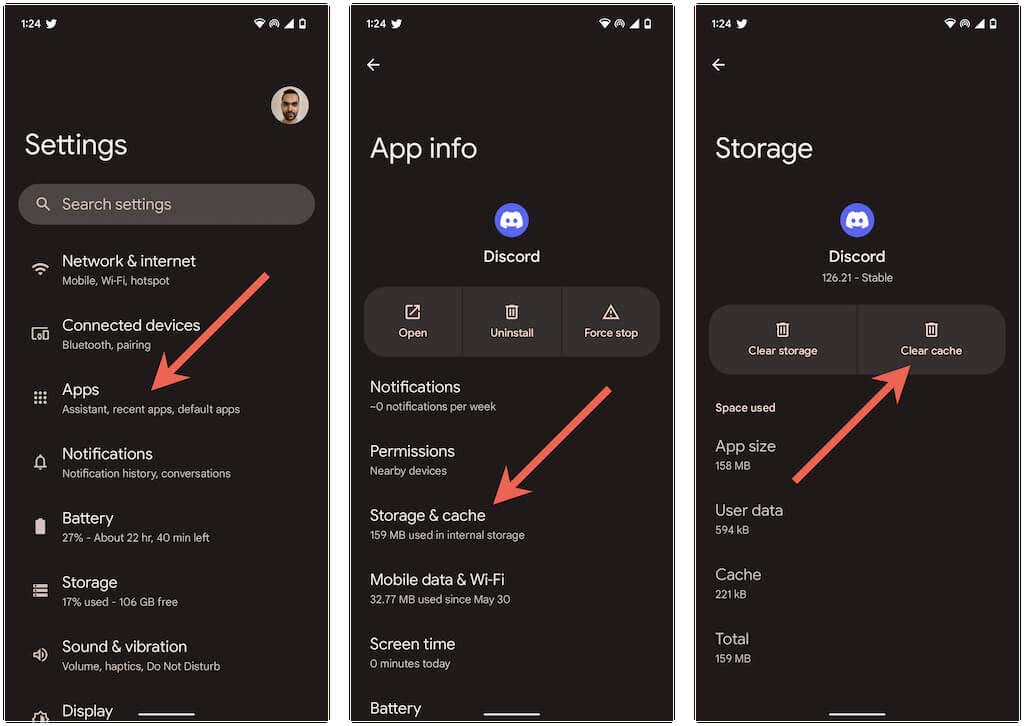
Svuota la cache di Discord su iPhone e iPad
Seleziona l'icona Profilonella parte inferiore destra dello schermo. Quindi scorri verso il basso e toccaCancella cache.
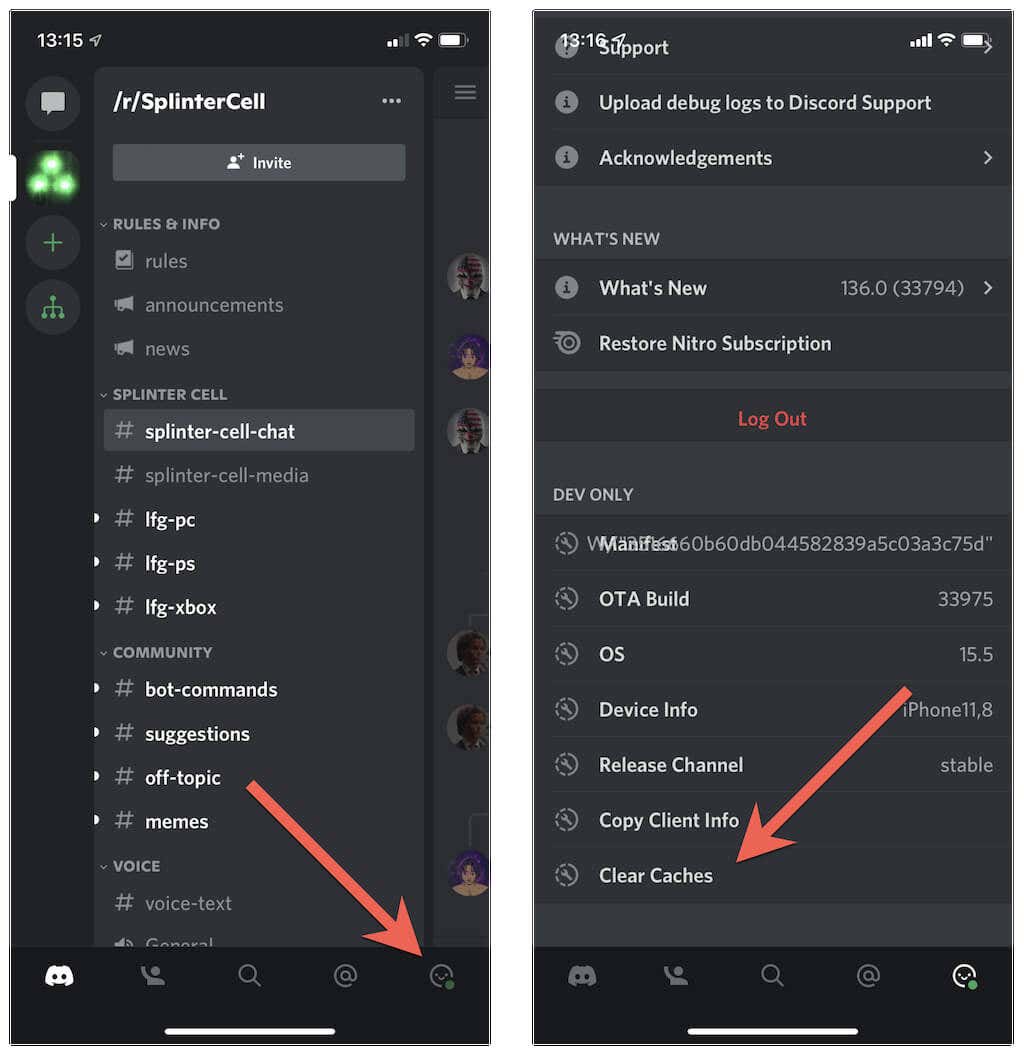
Svuota la cache di Discord su Windows e Mac
1. Premi Windows+ Rper aprire una casella Esegui. Sul Mac, apri Finder e seleziona Cmd+ Maiusc+ G.
2. Digita %appdata%/discorde premi Invio. Su Mac, digita invece ~/Library/Application Support/discord/.
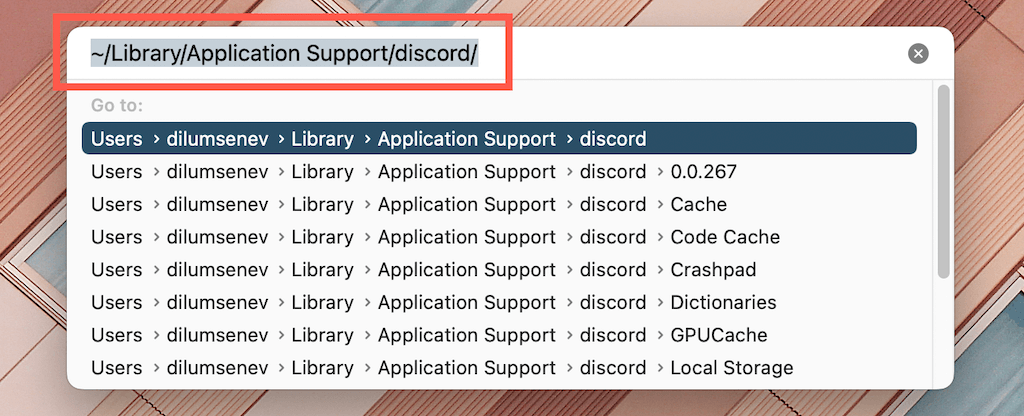
3. Elimina le cartelle Code Cache, GPU Cachee Cache.
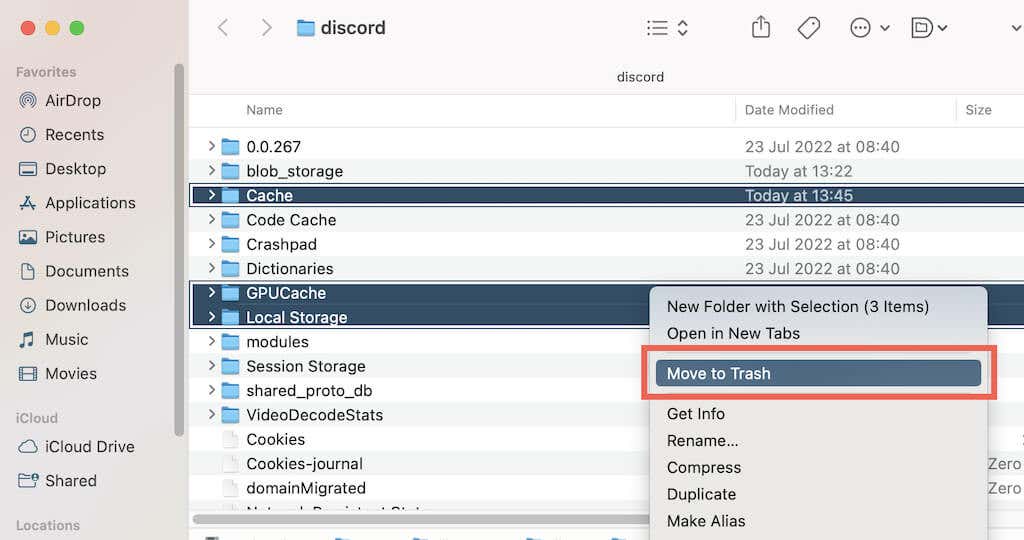
Se utilizzi la versione web di Discord, prova a eliminare la cache del browser. Ecco come fare svuota la cache del browser su Windows e Mac.
10. Utilizza una rete privata virtuale
Un VPN (rete privata virtuale) è il modo migliore per aggirare i problemi di caricamento dei messaggi causati da restrizioni geografiche o indirizzi IP vietati. Ulteriori informazioni sui le migliori VPN per dispositivi mobili o desktop.
11. Rimuovi e reinstalla Discord
Se nessuna delle soluzioni sopra indicate funziona, devi rimuovere e reinstallare Discord. Ciò dovrebbe ripristinare eventuali autorizzazioni dell'app in conflitto o altre impostazioni che impediscono all'app di caricare i messaggi.
A seconda della tua piattaforma, ecco come rimuovere Discord.
Segui riscaricare Discord tramite l'App Store, Play Store o Sito della Discordia.
Risolto l'errore "Impossibile caricare i messaggi" di Discord.
I problemi di caricamento dei messaggi di Discord sono generalmente facili da risolvere. Tuttavia, se il problema persiste, contatta un moderatore del server per ricevere assistenza. Contatta il team di supporto Discord se il problema non è limitato a un server specifico.
.